As traduções são geradas por tradução automática. Em caso de conflito entre o conteúdo da tradução e da versão original em inglês, a versão em inglês prevalecerá.
Crie instâncias do Lightsail a partir de snapshots
Depois de criar um snapshot no Lightsail, você pode criar uma nova instância a partir desse snapshot. Você pode alterar os atributos da nova instância, como tamanho da instância e tipo de rede — pilha dupla ou somente. IPv6 A nova instância inclui o disco do sistema e os discos de armazenamento em bloco conectados que você adicionou.
Você deve ter um instantâneo de uma instância antes de poder criar outra instância a partir desse instantâneo. Para obter mais informações, consulte Faça backup de instâncias Linux/Unix Lightsail com instantâneos ou Crie um instantâneo da sua instância do Lightsail Windows Server.
-
No console do Lightsail, escolha a instância que você deseja capturar para criar uma nova instância.
-
Escolha a guia Snapshots.
-
Na seção Instantâneos manuais, escolha o ícone do menu de ações (✔) ao lado do instantâneo e escolha Criar nova instância.
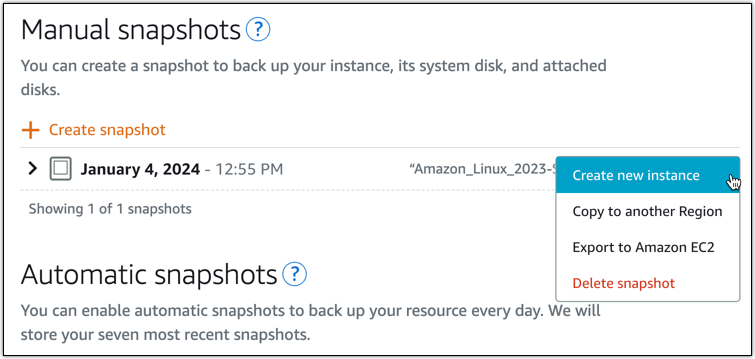
-
A página Criar uma instância a partir de um snapshot é aberta. Escolha as configurações opcionais que você deseja usar. Por exemplo, você pode alterar a zona de disponibilidade, adicionar um script de execução ou alterar a maneira como você se conecta à sua instância.
-
Escolha um plano (ou pacote) para sua nova instância. Você pode escolher criar uma instância que usa um plano de instância de pilha dupla (IPv4eIPv6) ou um IPv6 plano somente. Você também pode escolher um tamanho de pacote maior do que o da instância original. Para obter mais informações sobre planos IPv6 de instância somente, consulteConfigurar redes somente IPv6 para instâncias do Lightsail.
nota
Você não pode criar uma instância que use um tamanho de pacote menor do que o da instância original.
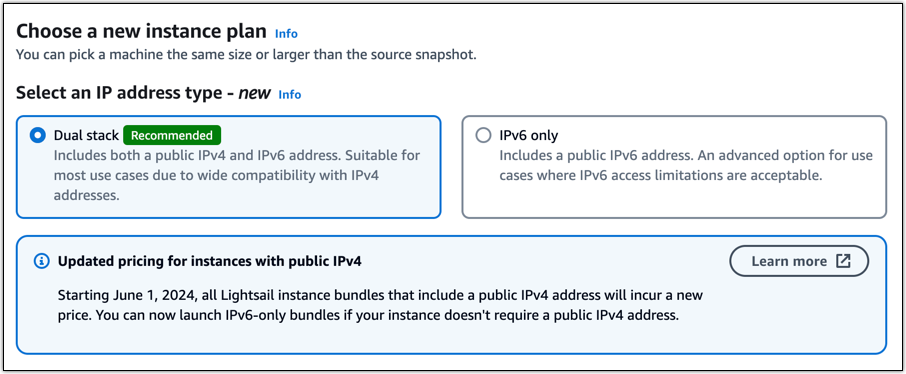
-
Digite um nome para sua instância.
Nomes de recurso:
-
Deve ser exclusivo em cada conta Região da AWS do Lightsail.
-
Deve conter de 2 a 255 caracteres.
-
Deve começar e terminar com um caractere alfanumérico.
-
Pode incluir caracteres alfanuméricos, pontos, traços e sublinhados.
-
-
Escolha uma das opções a seguir para adicionar tags à sua instância:
-
Adicionar tags somente de chave ou Editar tags somente de chave (se as tags já foram adicionadas). Insira sua nova tag na caixa de texto e pressione Enter. Escolha Salvar ou Cancelar.

-
Crie uma tag de valor-chave e, em seguida, insira uma chave na caixa de texto Chave e um valor na caixa de texto Valor. Escolha Salvar ou Cancelar.
Tags de chave-valor só podem ser adicionadas uma por vez antes de salvar. Para adicionar mais de uma tag de chave-valor, repita as etapas anteriores.
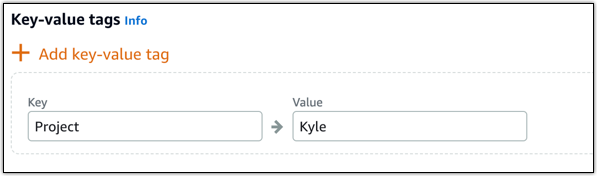
nota
Para obter mais informações sobre etiquetas somente de chave ou chave-valor, consulte Etiquetas.
-
-
Selecione Criar instância.
O Lightsail abre a página de gerenciamento, na qual você pode gerenciar sua nova instância.
Importante
As regras de firewall personalizadas da instância original não são copiadas para a nova instância que você cria a partir de um snapshot. Somente as regras padrão são copiadas para a nova instância. Para obter mais informações, consulte Regras de firewall de instância padrão
.